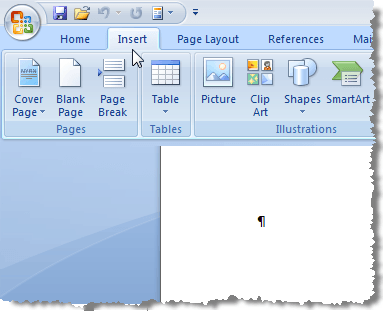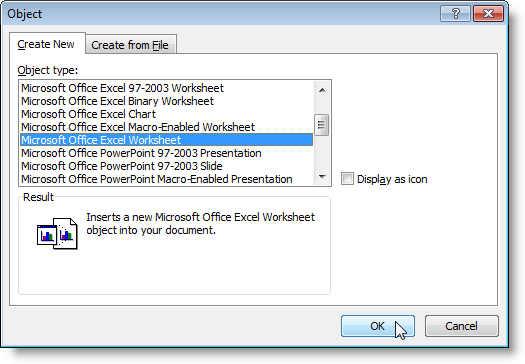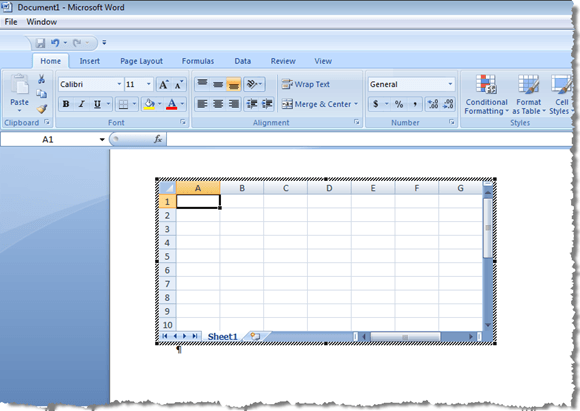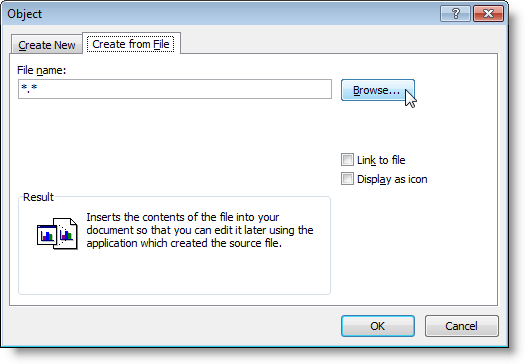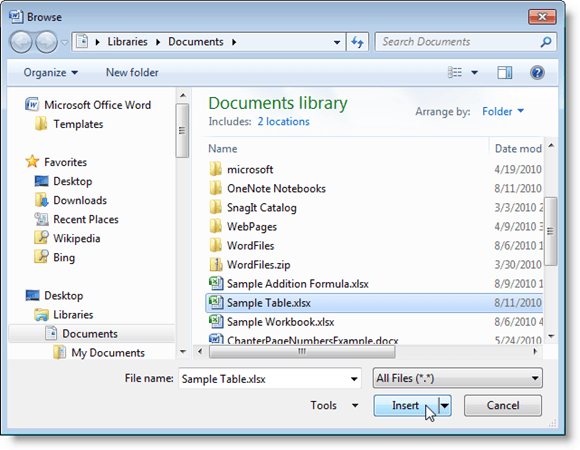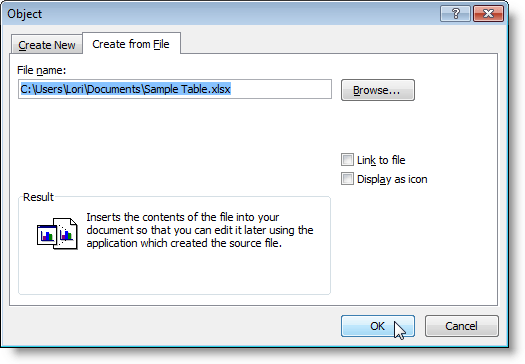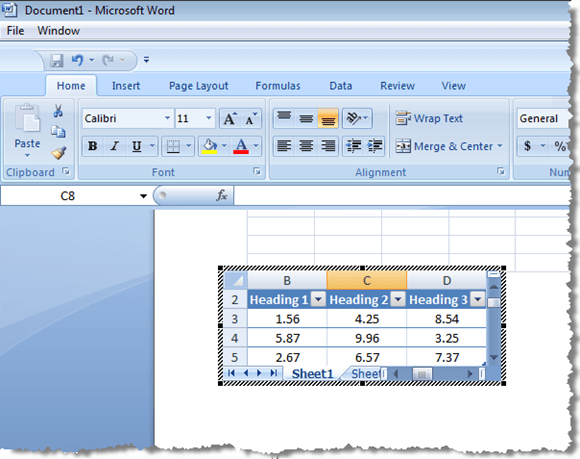Az Office Suite, például a Microsoft Office egyik előnye, hogy a programcsomagban lévő programok kölcsönösen kölcsönösen működnek egymással. Például könnyedén beillesztheti az Excel munkalapot egy Word dokumentumba, és képes szerkeszteni a táblázatot a Wordben.
Ne feledje, hogy bár az alábbi screenshotok a régebbi Word-verziótól származnak, ugyanaz az eljárás munka a Word minden verziójában, beleértve a Word 2016, 2013, 2010, stb. fájljait.
Az Excel Spreadsheet beillesztése Wordbe
Ha új, üres Excel táblázatot ágyaz be Wordbe, ahol be szeretné ágyazni a táblázatot a Word dokumentumba. Kattintson a Beillesztésfülre a szalagon.
A SzövegBeillesztéslapot, kattintson az Objektumgombra.
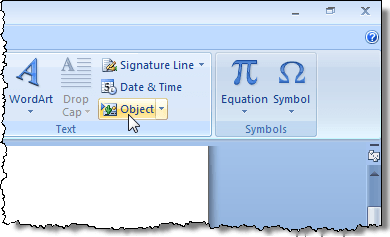 párbeszédpanel jelenik meg. Az Újfülön válassza az Objektum típusalistában a Microsoft Office Excel munkalaplehetőséget, majd kattintson az OKgombra.
párbeszédpanel jelenik meg. Az Újfülön válassza az Objektum típusalistában a Microsoft Office Excel munkalaplehetőséget, majd kattintson az OKgombra.
Egy üres munkalap beillesztésre kerül a Wordbe a beillesztési ponton és aktiválódik. Adatokat adhat hozzá ehhez a munkalaphoz, ahogyan akkor is, ha Excel-ben dolgozik. A szalagcsík a Word szalagról az Excel szalagra változik, az Excel-eszközök segítségével.
Az Word szalag visszaállításához kattintson a bárhol a Word dokumentum a beágyazott Excel munkalapról. A beágyazott Excel munkalap ismételt szerkesztéséhez kattintson duplán a beágyazott objektumra.
A meglévő Excel munkalap használatával ugyanazt a feladatot végrehajthatja, amely egy Word-dokumentumot tartalmazó munkalap beágyazásával jár. Ehhez először kattintson a beágyazott Excel táblázatokkal, amelyeket már beillesztett az Word szalag visszavételéhez.
Helyezze be a beillesztési pontot, ahová a meglévő Excel munkalapot be kívánja illeszteni. Győződjön meg róla, hogy a Word szalag Beillesztésfül aktív, és ismét kattintson az Objektumgombra. Ezúttal kattintson a Létrehozás fájlbólfülre. Kattintson a Tallózásgombra.
A Tallózáspárbeszédpanelen keresse meg az Excel a beszúrni kívánt táblázati fájlt, jelölje ki, majd kattintson a Beszúrásgombra.
beillesztve a Fájlnévszerkesztési mezőbe. Kattintson a OKlehetőségre.
A példabeszámoló az Excel munkalap fájljából a beillesztési pontba kerül, és aktiválva van. Ismét az Word szalag lesz az Excel szalag, miközben szerkesztette a beágyazott Excel munkalapot. Ha a munkalap objektumára kattint, az Word szalag visszaáll.
Az Excel munkalapokat a PowerPoint bemutatókba ágyazhatja, megjelenítheti a bemutatókban az Excelben generált diagramokat és grafikonokat. Enjoy!